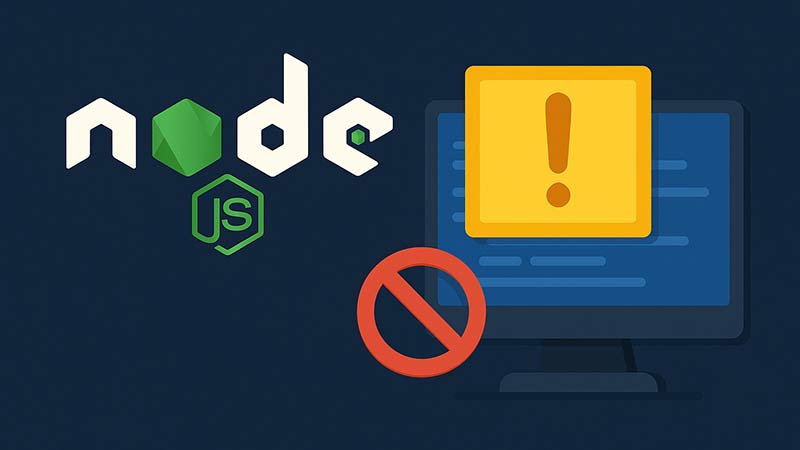Node Version Manager (NVM) は、Node.js の異なるバージョンを簡単に管理できる便利なツールです。しかし、Windows 環境で NVM を使用する際に、Node.js のバージョン切り替えがうまくいかないことがあります。この記事では、この問題を実際に解決した方法を紹介します。
環境変数の確認
NVM_HOMEやNVM_SYMLINKの環境変数が正しく設定されていることを確認します。
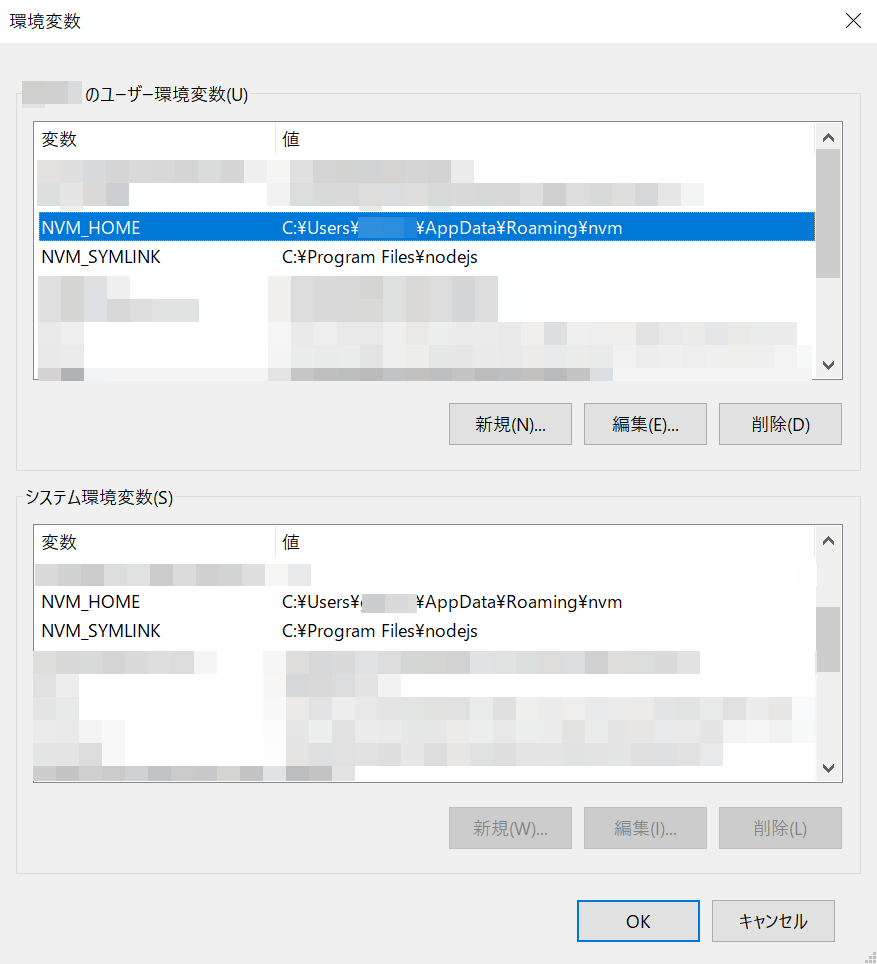
解決策: NVM の再インストール
既存の NVM のアンインストール
まず、現在インストールされている NVM をアンインストールします。これにより、設定ファイルや環境変数の不整合を解消できます。
nvm uninstallNVM の再インストール
次に、NVM を再インストールします。最新バージョンのインストーラを NVM の公式サイトからダウンロードします。
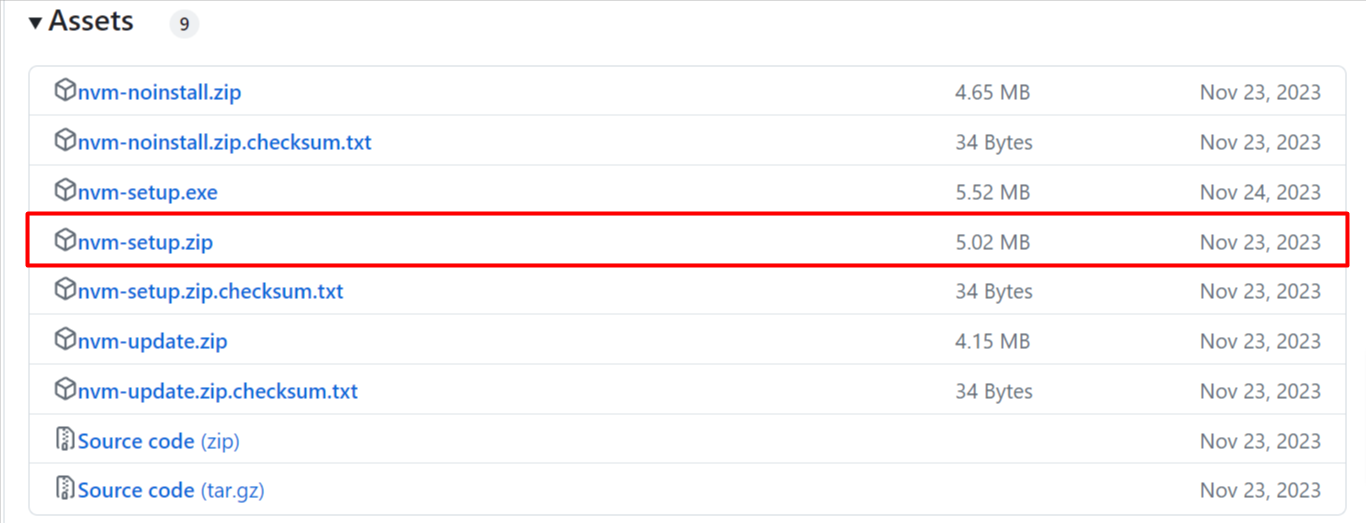
インストーラをダウンロードして実行し、指示に従ってインストールを完了させます。
Node.js のバージョンのインストール
NVM が再インストールされたら、必要な Node.js のバージョンをインストールします。
nvm install 14.17.0インストール後、特定のバージョンを使用するには以下のコマンドを実行します。
nvm use 14.17.0以下のコマンドを使用して Node.js のバージョンが正しく切り替わったことを確認します。
nvm list目的のバージョンが選択されていることが確認できました。
20.14.0
* 14.17.0 (Currently using 64-bit executable)まとめ
NVM を再インストールすることで、Node.js のバージョン切り替えの問題を解決できることが分かりました。これにより、異なるプロジェクトで必要な Node.js のバージョンを簡単に管理できるようになります。